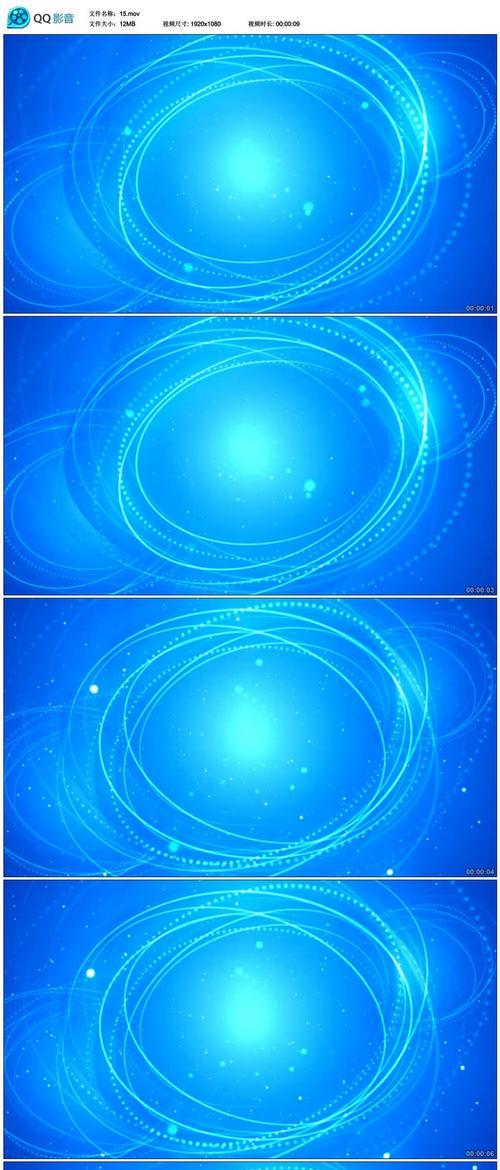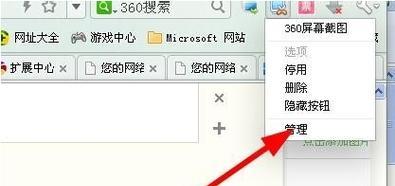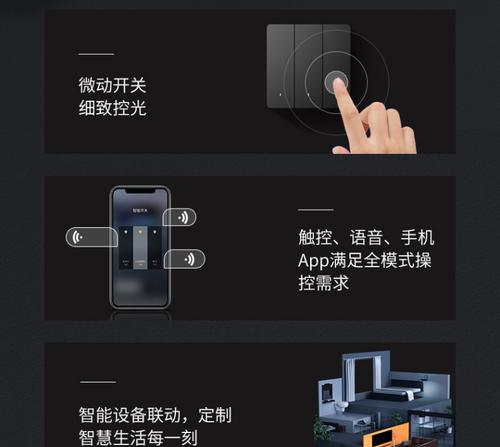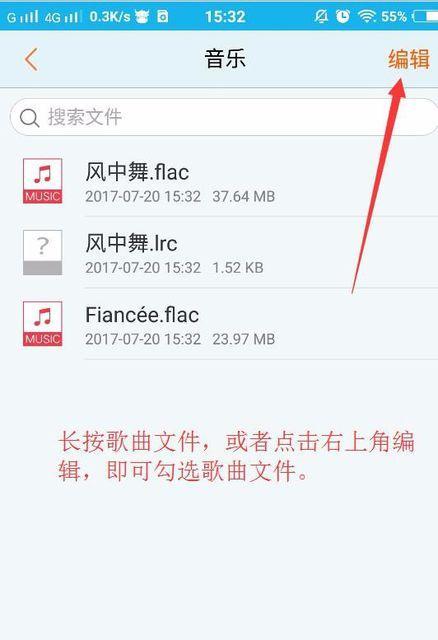校园网以太网出现未识别问题该如何处理?
随着信息技术的飞速发展,校园网已成为了高校日常教学和管理不可或缺的一部分。以太网作为一种高效稳定的网络连接方式,在校园网中占据着重要的地位。然而,在使用过程中,网络设备的未识别问题时有发生,这不仅影响了网络的使用效率,也给校园网的维护带来了一定的挑战。面对校园网以太网出现的未识别问题,我们该如何进行有效的处理呢?
一、确认网络设备连接状态
在处理未识别问题之前,首先要确认网络硬件设备的连接状态。请按照以下步骤操作:
1.检查网线连接:确保网线已正确连接到计算机和网络接口设备上。
2.检查指示灯状态:观察网络接口设备(如路由器、交换机)上的指示灯,判断端口是否正常工作。
3.检查设备电源:确认所有网络设备的电源都已开启,并且供电正常。
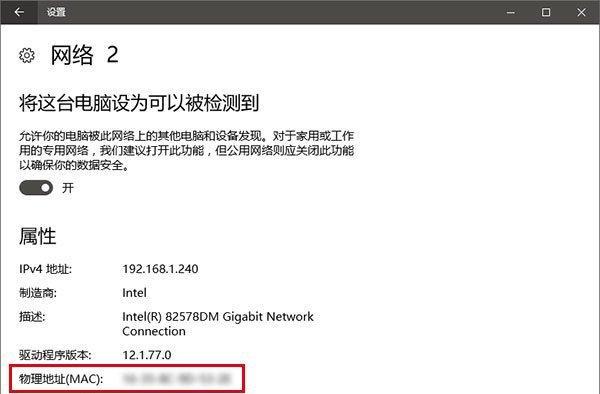
二、检查网络设备配置
如果硬件连接没有问题,接下来应检查网络设备的配置设置:
1.IP地址配置:确保计算机网卡的IP地址设置正确,无冲突,并且在同一个子网内。
2.子网掩码:检查子网掩码是否与网络规划相符。
3.网关设置:确认默认网关设置无误,并能与网络中的其他设备通信。
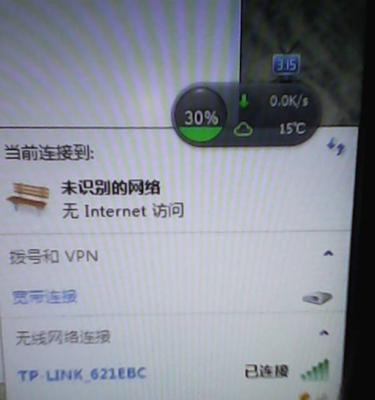
三、进行故障诊断
如果前两步没有发现任何问题,那么可以利用网络诊断工具进行故障诊断:
1.使用ping命令:通过ping命令测试本地网络连接是否正常。
2.网络诊断软件:使用网络诊断软件(如ipconfig,netstat)进一步检查网络状态。
3.排除法:更换网线或计算机端口,测试是否能解决问题。
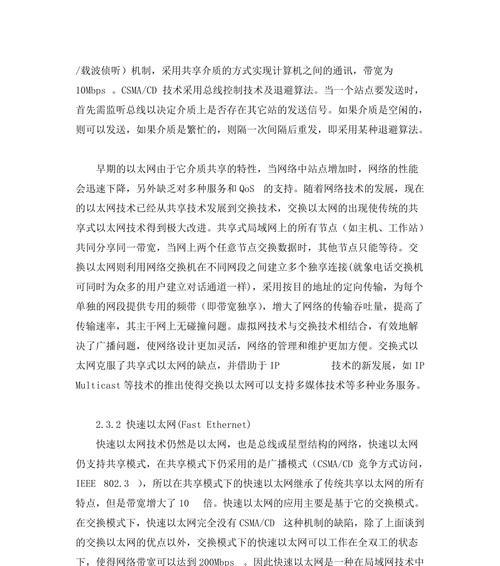
四、更新或重新安装网络驱动
网络驱动不兼容或过时,也会导致网络设备无法正确识别:
1.访问官方网站:访问网络适配器制造商的官方网站,下载最新的驱动程序。
2.卸载旧驱动:在设备管理器中卸载当前的网络适配器驱动。
3.安装新驱动:安装下载的最新驱动程序,并重启计算机。
五、检查操作系统与网络设置
操作系统的错误设置或限制也可能导致网络设备无法识别:
1.检查防火墙设置:确保防火墙设置没有阻止网络通信。
2.网络共享与安全设置:检查网络共享与安全设置,确保网络访问权限设置正确。
3.系统更新:检查并安装操作系统更新,有时系统漏洞补丁能解决兼容性问题。
六、重启网络设备
有时候,简单的方法往往能解决复杂的问题。重启网络设备是常见的解决未识别问题的方法:
1.重启路由器:先关闭路由器电源,等待一分钟后再开启。
2.重启交换机:关闭交换机电源,稍作等待后重新开启。
3.重启计算机:在完成上述步骤后,重启计算机有时可以恢复网络连接。
七、求助于专业技术人员
如果以上步骤都无法解决问题,那么可能需要寻求专业的技术支持:
1.联系IT支持部门:如果你在学校,可以联系校园的IT支持或网络维护部门。
2.技术论坛和社区:在网络技术论坛或社区寻求帮助,可能有其他技术人员遇到过类似问题。
3.专业网络服务商:在必要时,可以考虑聘请专业网络服务商进行现场检查和修复。
八、维护与预防措施
为了避免未来的网络问题,应定期进行网络维护,并采取预防措施:
1.定期检查网络硬件:定期检查网络设备,确保没有松动或损坏的情况。
2.定期更新软件:定期更新操作系统和网络相关软件,以保证最佳性能。
3.建立网络监控系统:建立网络监控系统,及时发现并处理潜在的网络问题。
通过上述的步骤,校园网以太网出现的未识别问题通常能够得到有效的解决。在处理过程中,耐心和细致的排查是关键。同时,良好的网络维护习惯和预防措施,可以减少故障的发生,确保校园网的稳定性和可靠性。
在处理网络问题时,如果采取了以上措施但问题仍未得到解决,建议及时联系专业人士或机构进行深入检查和维修。维护良好的网络环境,对于高校的教学与科研活动至关重要,也是现代信息化教育的基础设施之一。
版权声明:本文内容由互联网用户自发贡献,该文观点仅代表作者本人。本站仅提供信息存储空间服务,不拥有所有权,不承担相关法律责任。如发现本站有涉嫌抄袭侵权/违法违规的内容, 请发送邮件至 3561739510@qq.com 举报,一经查实,本站将立刻删除。
关键词:以太网
- 平板如何下载端游玩英雄联盟?兼容性如何?
- 如何解封被封禁的英雄联盟账号?
- 奥特朗热水器采用哪种材质?材质有何特点?
- 魔兽世界暗影裂上不去的解决方法是什么?
- 外壳如何看苹果手机型号?苹果手机型号如何在外壳上查看?
- 王者荣耀会得什么奖励?奖励获取方式是什么?
- vivo充电器插头拆解步骤是什么?
- 英雄联盟S11抽签仪式具体时间?
- 国产系统怎么连接以太网?有哪些步骤和注意事项?
- 充电器线线轮的正确接法是什么?接线时应注意哪些安全问题?
妙招大全最热文章
- 《和平精英捏脸在哪里打开?》(探寻和平精英中捏脸功能的解锁地点)
- FPS从100多突然变低到10几,如何解决?(应对突降FPS,提高游戏体验)
- Win10虚拟内存设置多少合适16G(优化系统性能的关键设置)
- 笔记本电脑开机黑屏没反应怎么办?如何快速诊断和解决?
- 绕过苹果手机ID锁的激活工具推荐(寻找解决方案,解除苹果手机ID锁限制)
- Win7系统进入BIOS设置界面方法详解(快速、简单的进入BIOS设置界面)
- 手机突然黑屏无法开机的原因及解决方法(手机黑屏无反应)
- 微信好友转移教程——快速搬迁至新微信号(告别老号)
- B站电脑端视频缓存方法详解(教你轻松将B站视频保存到本地)
- 火炬之光3修改器如何使用?遇到问题怎么办?
- 最新文章
-
- 魔兽前后对比怎么调整?有哪些设置和调整方法?
- 彩虹热水器排空气的正确方法是什么?操作步骤复杂吗?
- 魔兽世界80级后如何刷坐骑?刷坐骑的效率提升技巧有哪些?
- 热水器喷水后漏电的原因是什么?
- 机顶盒架子的正确安装方法是什么?安装过程中需要注意什么?
- aruba501配置方法是什么?如何增强wifi信号?
- 英雄联盟4蚁人战斗技巧是什么?
- 通用热水器气管安装步骤是什么?
- 洛克王国如何捕捉石魔宠物?捕捉石魔的技巧有哪些?
- 辐射4中如何设置全屏窗口模式?
- 英雄联盟螳螂升到16级攻略?快速升级技巧有哪些?
- 杰斯的水晶如何使用?在英雄联盟中有什么作用?
- 王者荣耀手机端下载流程是什么?
- 创新音箱2.0设置方法有哪些?
- 王者荣耀频繁闪退怎么办?
- 热门文章
-
- 车载充电手机需要哪种充电器?
- 平板电脑布袋斜挎安装方法是什么?如何调整?
- 深度求索为何总显示服务器繁忙?解决方法有哪些?
- 王者荣耀中鲁班七号的玩法是什么?如何才能玩好鲁班七号?
- 音箱接地的正确方法是什么?接地不良会带来哪些问题?
- 汽车充电器使用教程中有哪些要点?
- 原装闪充充电器充电变慢的原因是什么?如何解决?
- 手机缺少摄像头设置该如何操作?
- 热水器关闭后仍响的原因是什么?
- 面试时手机摄像头的最佳位置是什么?
- 小米14充电器功率是多少瓦?功率不足会怎样?
- 如何保护服务器密码安全?电脑密码保护措施有哪些?
- 英雄联盟滚雪球发育技巧是什么?如何快速提升经济?
- 渔具用品摄像头如何用手机控制?操作步骤是什么?
- 充电器进水后应该怎么办?进水后不处理会有什么后果?
- 热门tag
- 标签列表
- 友情链接